1.进入新建虚拟机向导以后,选择第二个自定义(高级),完成后点击下一步:

2. 点击下一步:

3.安装客户机操作系统选择稍后安装操作系统,完成后点击下一步:

4.客户机操作系统选择Linux,版本选择Ubuntu 64位,完成后点击下一步:
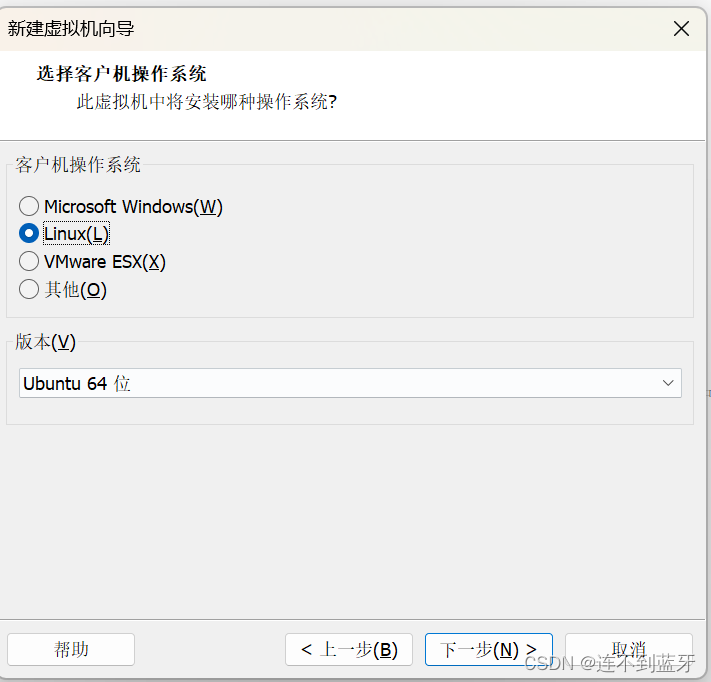
5.自定义虚拟机名称和安装位置。安装位置建议安装在一个空间比较大的盘
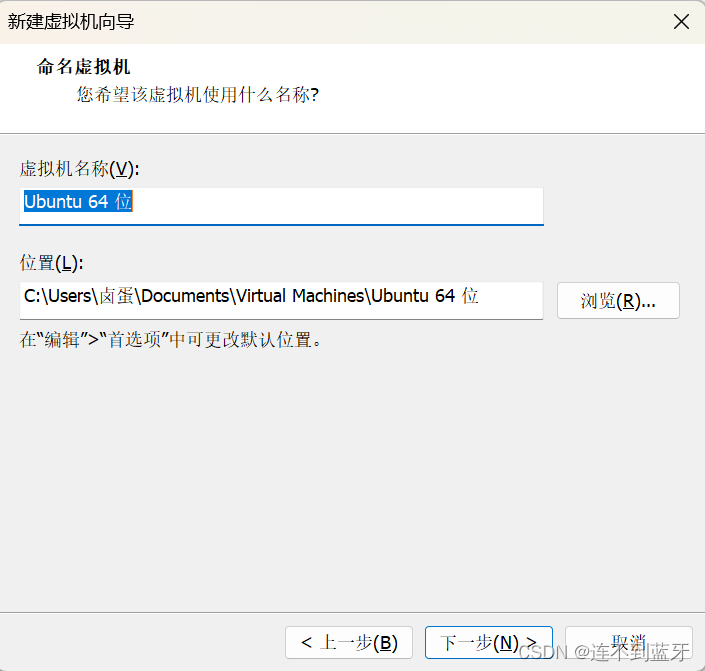
6.处理器配置时处理器数量和内核数量不能超过电脑自身的数量,否则虚拟机无法正常运行
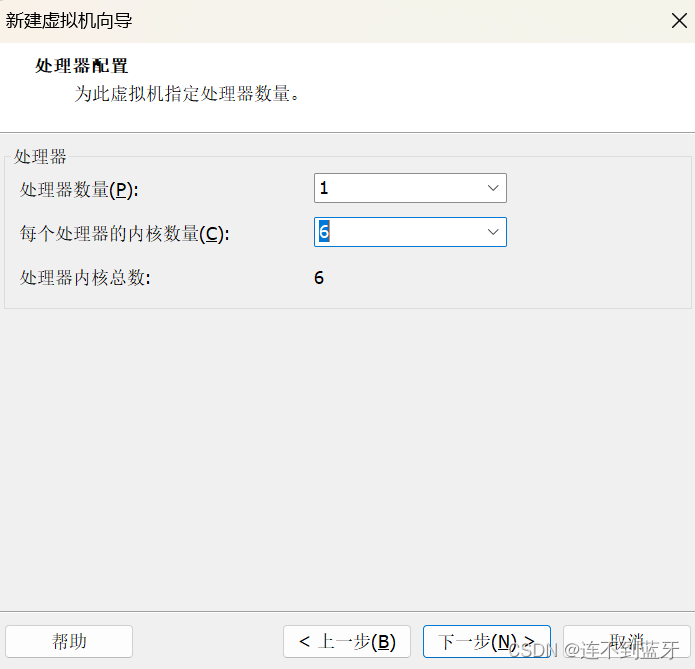 7.设置虚拟机内存,内存大小按照VMware的要求设置在一定范围之内。这里我设置内存大小为4GB(4096M),完成后点击下一步:
7.设置虚拟机内存,内存大小按照VMware的要求设置在一定范围之内。这里我设置内存大小为4GB(4096M),完成后点击下一步:

8.网络类型选择网络地址转换(NAT),完成后点击下一步:

9.I/O控制器类型按照系统默认选择即可,然后点击下一步:

10. 虚拟磁盘类型按照默认选择即可,完成后点击下一步:

11. 选择磁盘按照系统默认选择即可,然后点击下一步:
12.最大磁盘大小建议设置在20GB及以上,这里我设置了50GB,磁盘分配按照默认勾选即可。完成后点击下一步:
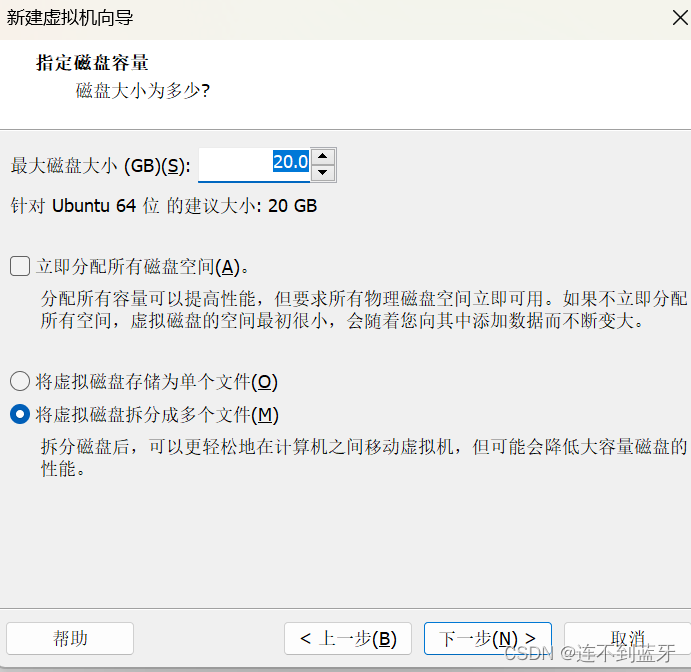
13.指定磁盘文件位置可以自定义。这里需要设置的小伙伴点击浏览可以更改。不需要更改的小伙伴点击下一步:
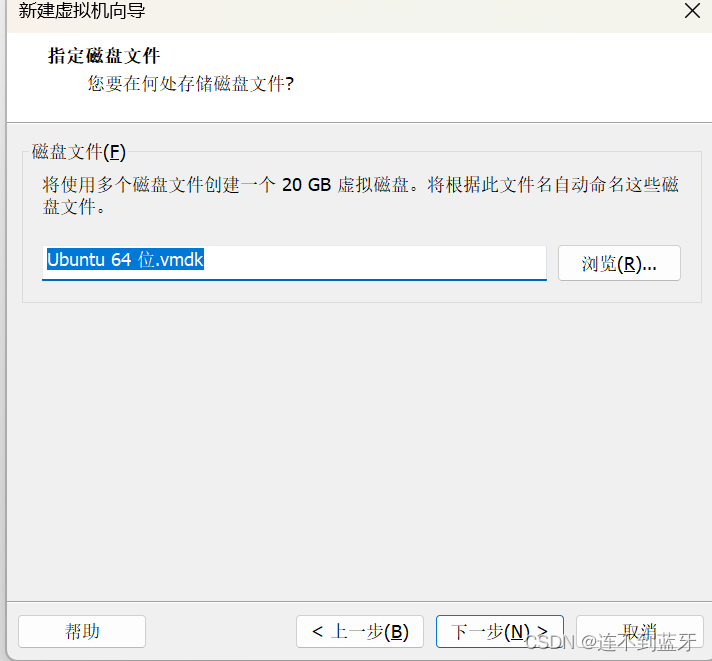
14.点击完成,虚拟机创建完成:

15.点击编辑虚拟机设置:

16.进入虚拟机设置后,左侧设备选择CD/DVD,设备状态勾选启动时连接,连接选择使用ISO映像文件,点击浏览:

1. 开启刚刚创建好的虚拟机:

2. 进入安装界面,选择第一个Try or Install Ubuntu Server,然后按一下回车/:

3. 此时会加载Ubuntu的安装界面,请耐心等待。
4. 加载完成后 ,进入Ubuntu安装界面,安装语言选择English,完成后按一下回车:
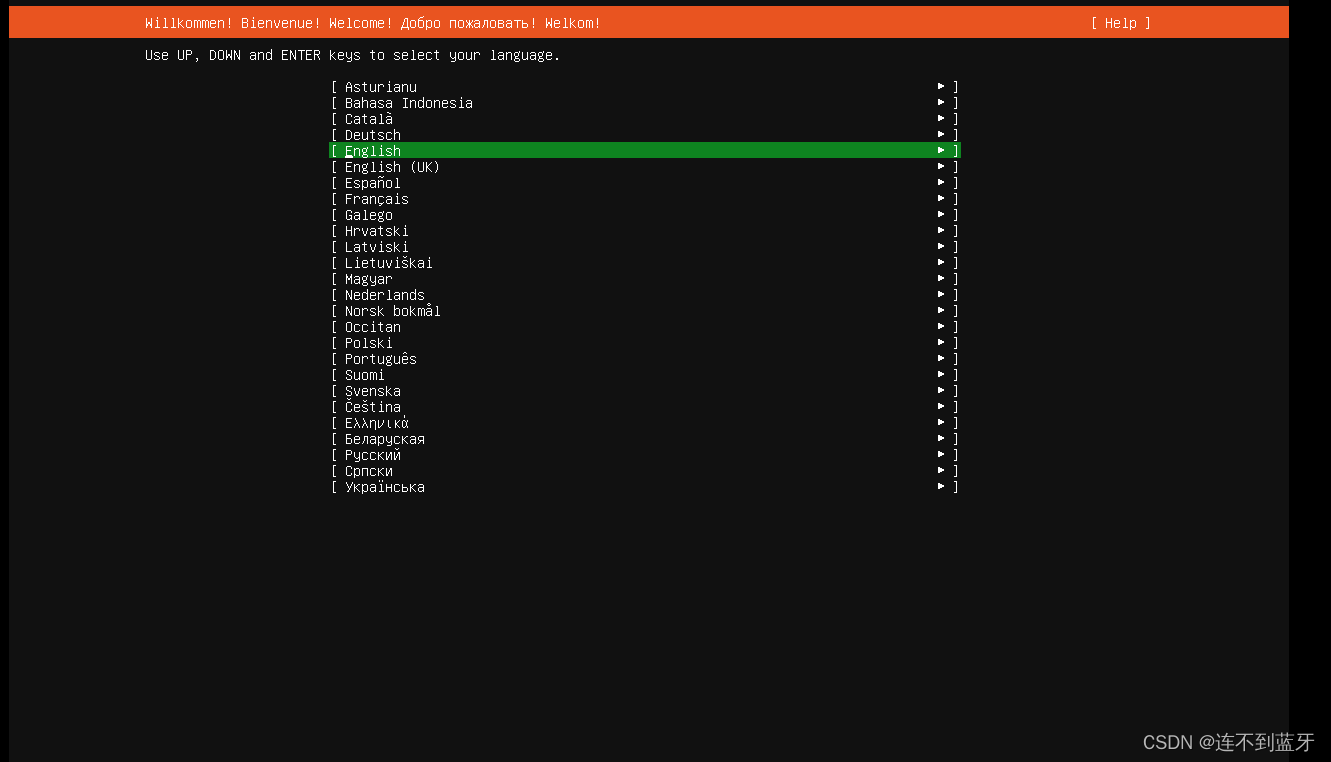 5. (无下图内容可以跳转到下一步)此时弹出安装器可更新提示,下方选项选择第二个Continue without updating(不更新,继续安装),完成后按一下回车:
5. (无下图内容可以跳转到下一步)此时弹出安装器可更新提示,下方选项选择第二个Continue without updating(不更新,继续安装),完成后按一下回车:

6.这里我们不需要配置代理。选择Done,按一下回车:
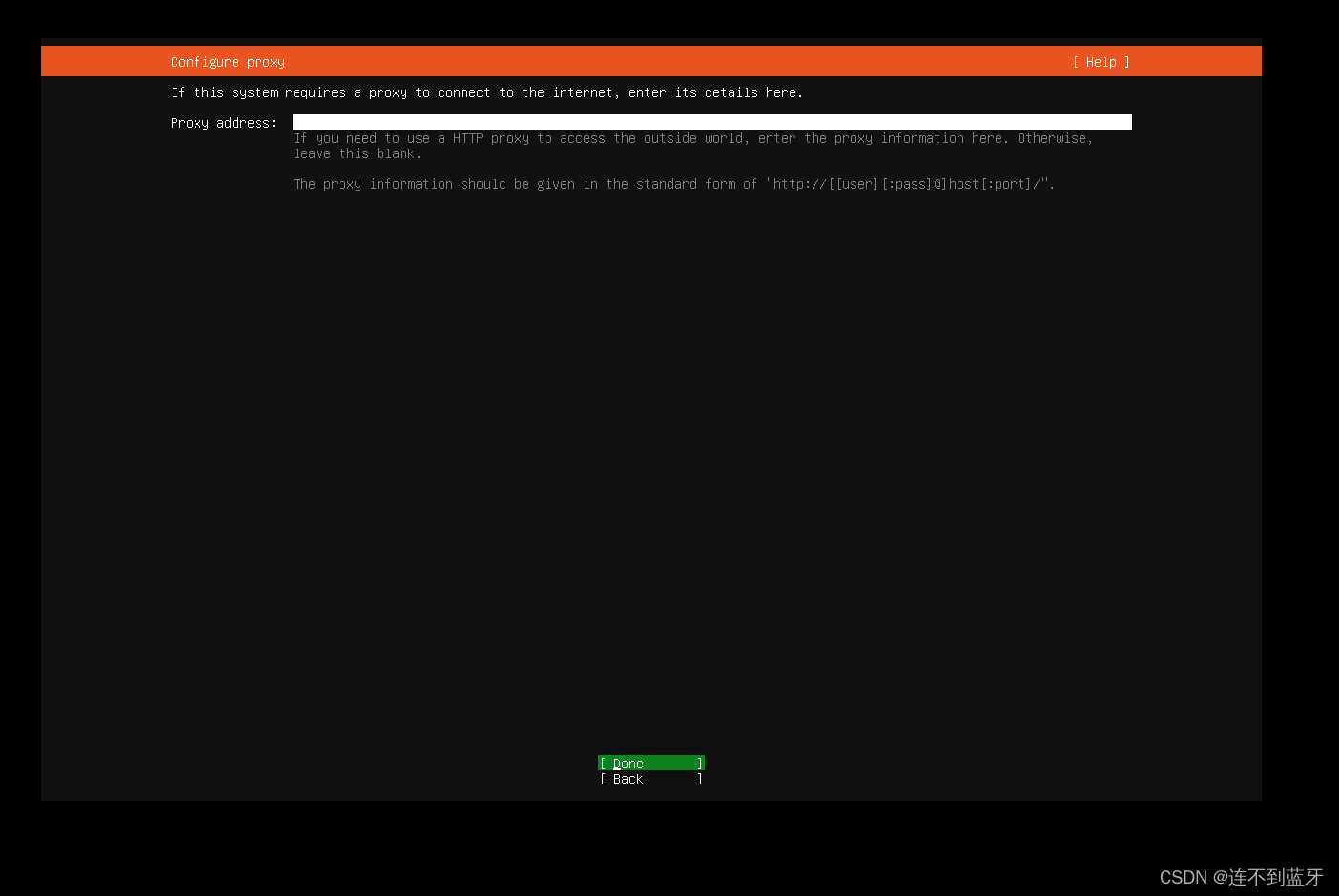
7.配置镜像地址,这里我们将原有的镜像地址替换为清华大学镜像地址:
http://mirrors.tuna.tsinghua.edu.cn/ubuntu
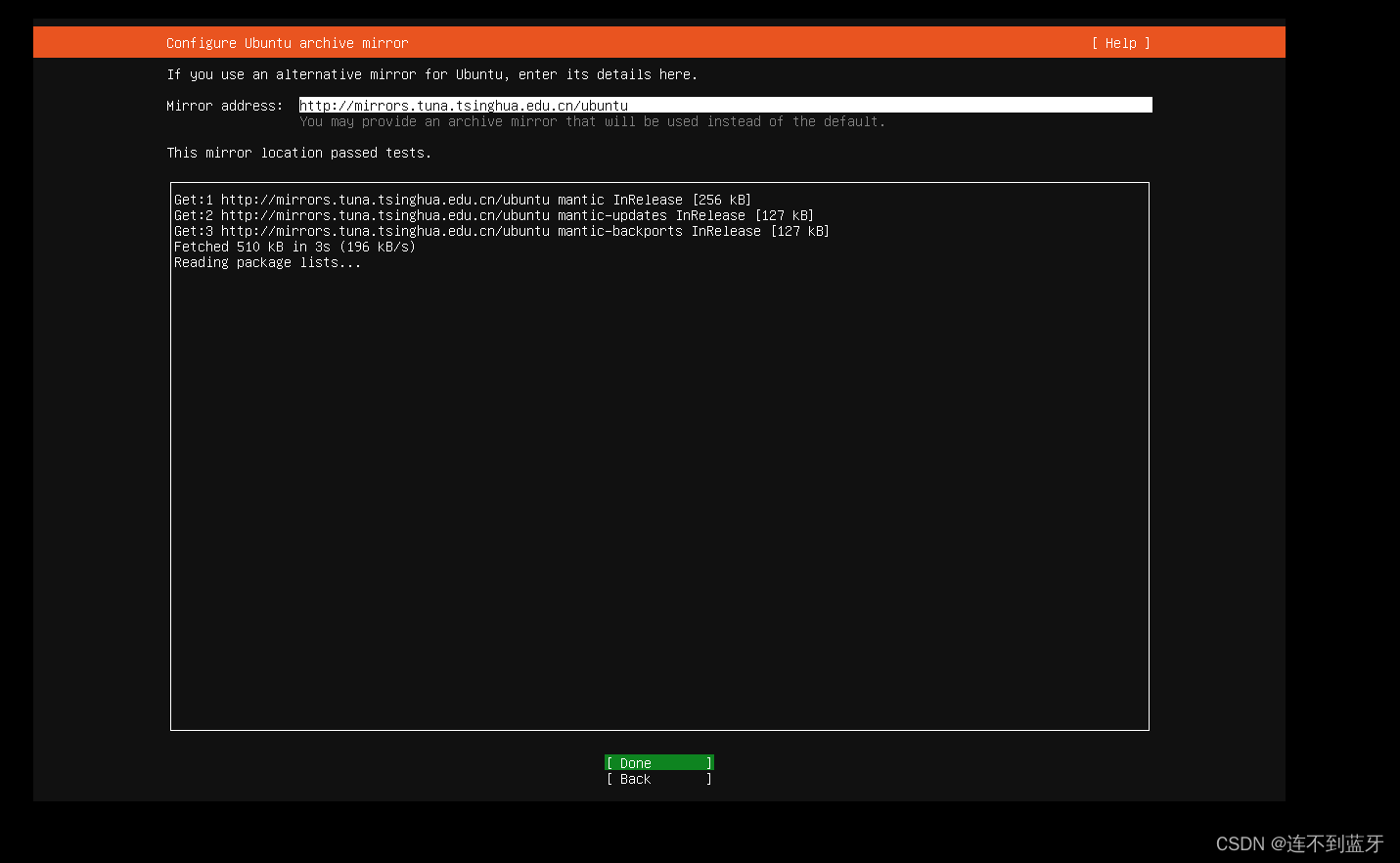
8.配置存储位置,按照默认选择即可,按向上/下键可以选择,选择Done,按一下回车:
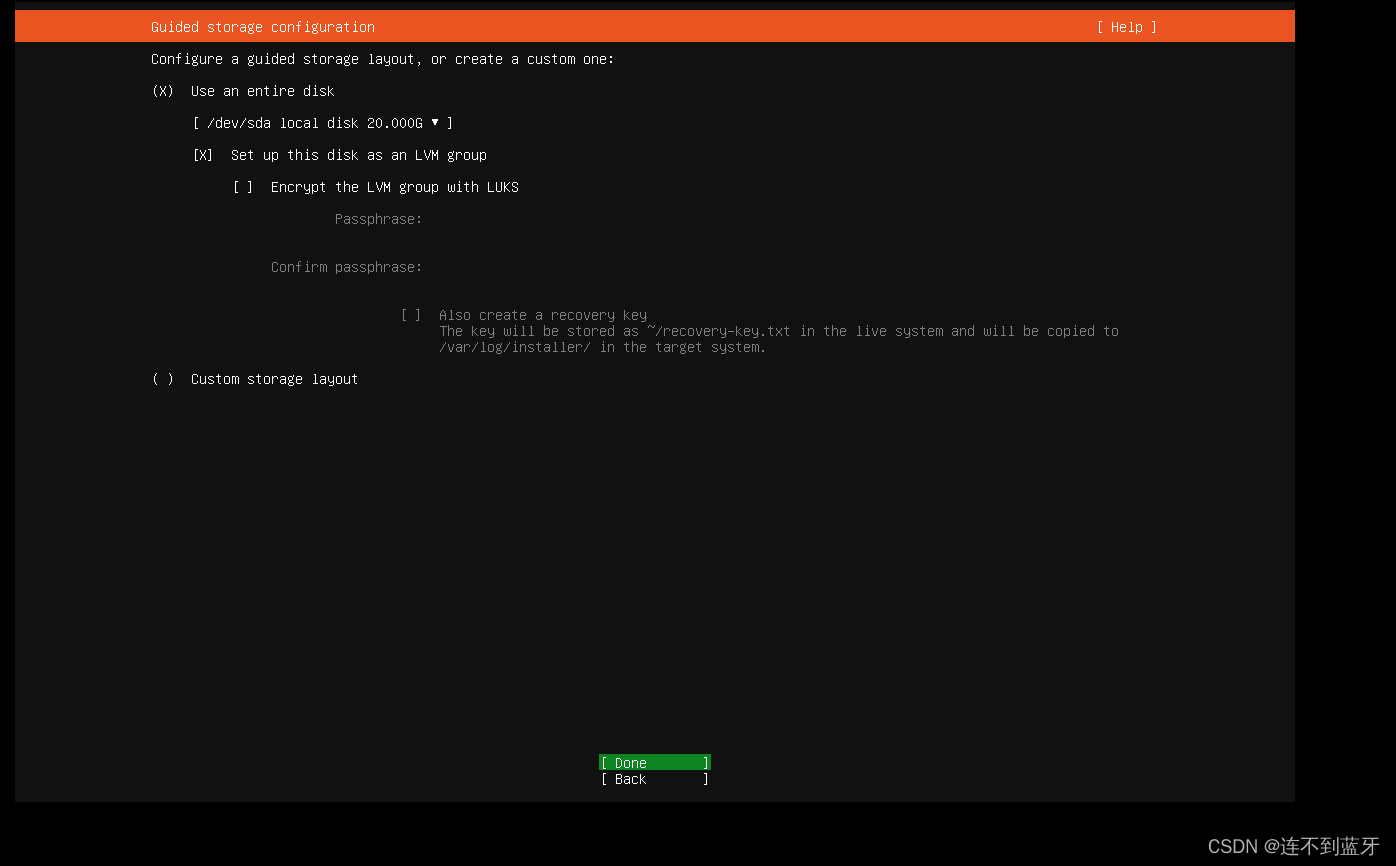
9.此时会弹出一个确认提示,选择Continue会开始安装,会替换掉原有的磁盘空间,这里我们选择Continue,按一下回车:
10.配置用户名和密码,如下图所示,完成后选择Done,按一下回车:
个人名称、服务器名称、用户名可以自定义(要求是:英文小写或者英文小写+数字)
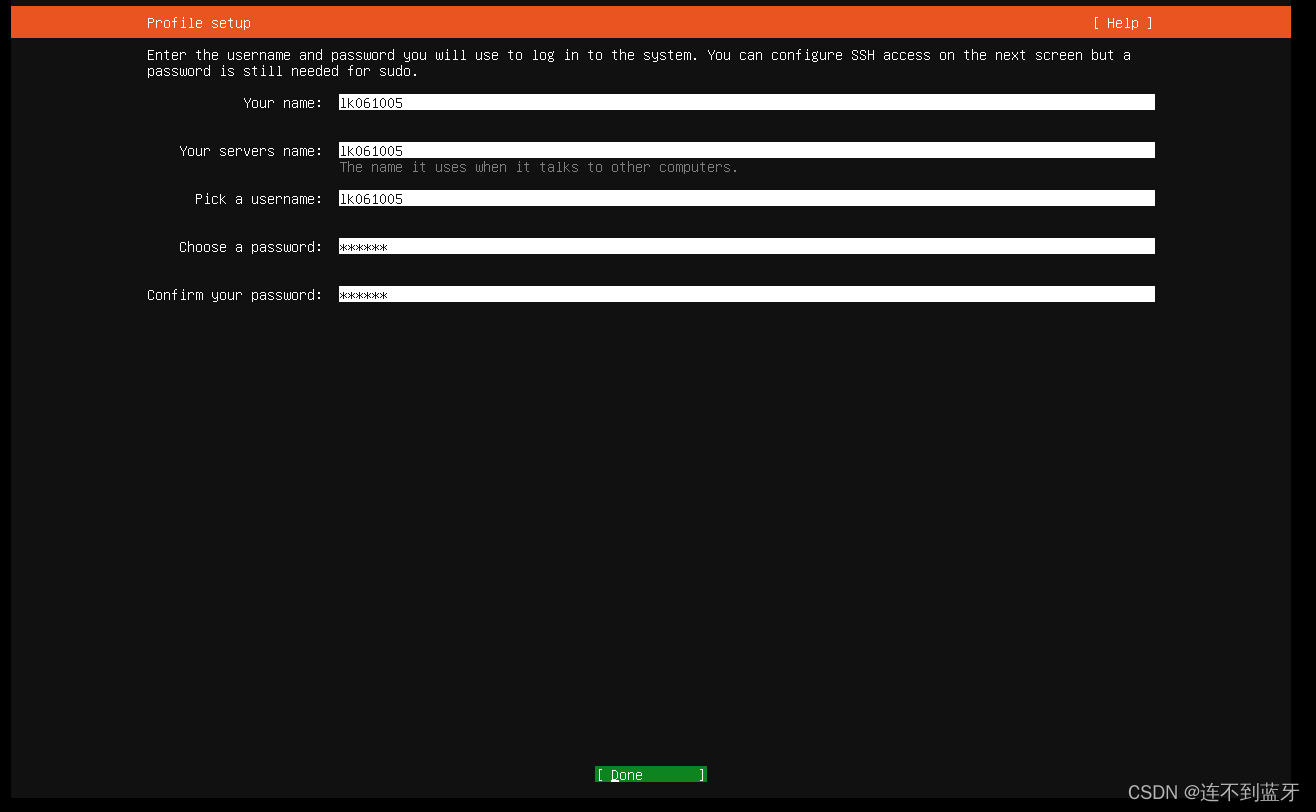
11.这里我们将光标移动到Install OpenSSH server,按空格键勾选安装OpenSSH。然后选择Done,按一下回车:

12. 上述组件不需要安装,选择Done,按一下回车:
13.安装完成,选择第二个Cancel Update And Reboot(取消更新并重启):

14.重启中,请耐心等待(预计需要5分钟以上)。出现下面界面以后,按一下回车,继续重启:
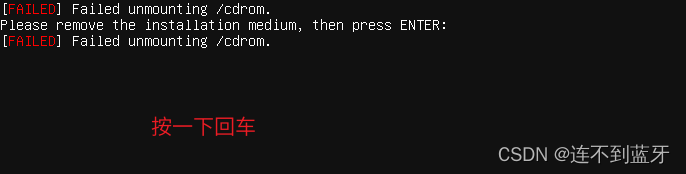 15.等待了3~5分钟以后,会出现登录页面,输入以下用户名(这里我设置的是
15.等待了3~5分钟以后,会出现登录页面,输入以下用户名(这里我设置的是icode504)和密码(这里我设置的是123456,密码不会在命令行中显示)。输入完成后会出现欢迎界面,此时我们可以在命令行中输入命令了:
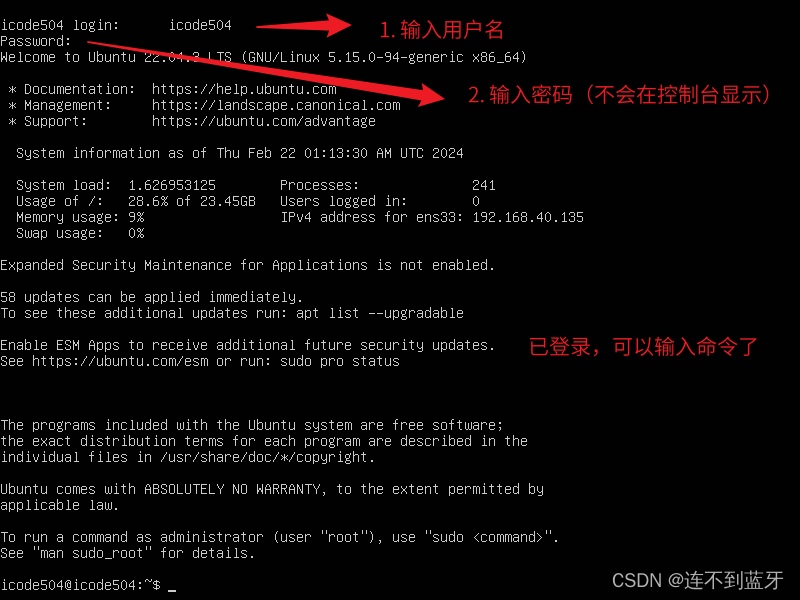
为root用户分配密码
作为最高权限的root用户,我们在安装过程中并没有给root用户分配密码。
执行如下命令,为root用户分配密码:
sudo passwd
此时会输入两次密码(不会在控制台显示)。为了方便记忆,我将root密码设置成123456:

切换到root用户,执行如下命令:
su root
此时Ubuntu会提醒我们输入密码,完成后按一下回车,此时成功切换到root用户:

使用SSH工具(Electerm)远程连接Ubuntu
请保证当前宿主机(电脑本机)处于联网状态:
1. 开启SSH服务:
service ssh start
2. 检查SSH服务是否开启,执行如下命令:
systemctl status ssh
下图状态说明SSH服务已经成功开启:
 3. 由于
3. 由于root用户默认是不能使用SSH的方式登录,因此我们需要更改一下对配置文件/etc/ssh/sshd_config进行修改。执行如下命令:
sudo vim /etc/ssh/sshd_config
4. 此时会进入sshd_config配置文件中,我们依次执行如下命令:
:set nu
/PermitRootLogin
此时我们在33行可以看到如下信息PermitRootLogin prohibit-password,这段配置的含义是使用SSH方式登录root用户是禁止的,因此我们需要对这段代码进行修改:

5. 按i键进入编辑模式,需要对32-34行代码修改成下图所示的效果:
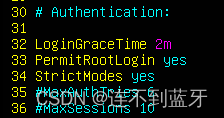
6. 完成编辑后,先按一下Esc键,再输入:wq保存并退出编辑。
7. 重启SSH服务,执行如下命令:
systemctl restart ssh
8. 在Ubuntu命令行中查看防火墙状态,在命令行中输入如下命令:
sudo ufw status
此时会提示输入密码(这里我已经输入过了)后即可查看防火墙状态是inactive(未开启):

9. 为了保障系统安全,我们需要开启防火墙,只开放特定的端口。输入如下命令开启防火墙:
sudo ufw enable
再次查看防火墙状态,此时防火墙已经开启:
sudo ufw status

10. SSH默认是22号端口,此时我们需要开启22号端口。执行如下命令:
sudo ufw allow 22/tcp
执行成功,规则已添加:

11. 输入如下命令,查看Ubuntu的IP地址:
ip addr






















 9万+
9万+











 被折叠的 条评论
为什么被折叠?
被折叠的 条评论
为什么被折叠?








